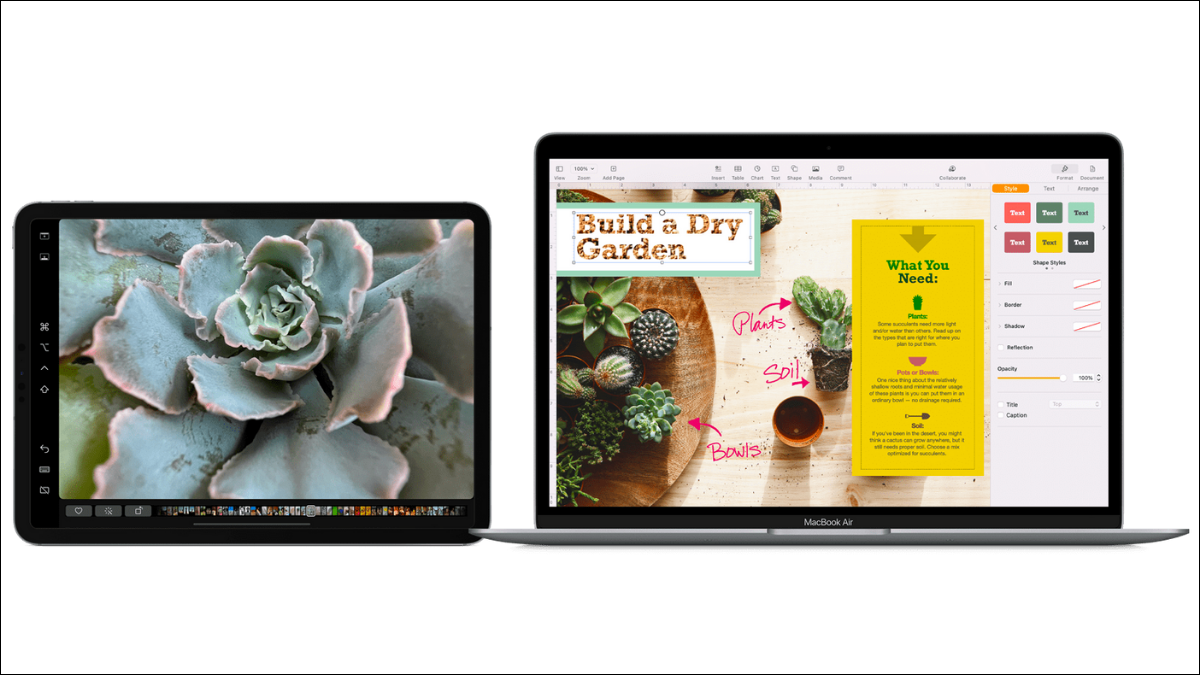
Universal Control是Mac和iPad的一项出色功能,它允许单个键盘和鼠标无缝控制多达三个设备。Universal Control 随 macOS 12.3 和 iPadOS 15.4 一起出现,但在某些情况下,旧的 Sidecar 功能是更好的选择——而且它仍然存在。
通用控制与边车
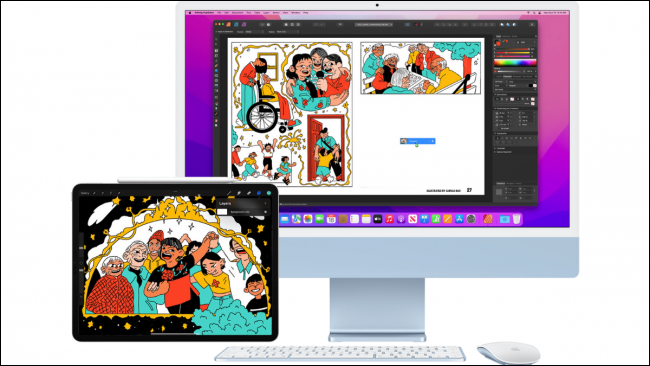
Universal Control 是 macOS 12.3 和 iPadOS 15.4 附带的一项功能。设置 Universal Control后,您可以将鼠标指针从一台设备的屏幕边缘推到另一台设备上。这意味着可以无缝控制多达三台 Mac 和 iPad,只要至少一台设备是 Mac。您可以从一个设备复制并粘贴到下一个设备,拖放文件来复制它们,并且通常会忘记您使用的是不同的系统。但是,每台设备仍在运行自己的应用程序,您无法将窗口从一个屏幕拖到另一个屏幕。
Sidecar 允许 iPad 使用无线或有线连接充当 Mac 的外部显示器。体验与使用外接显示器完全相同,并为 macOS 添加了虚拟Touch Bar和Apple Pencil集成。
如何让边车回来
如果您已更新到最新版本的 macOS 和 iPadOS,则默认功能现在是 Universal Control,但 Sidecar 并未被移除。在这两种模式之间切换实际上非常容易。
首先,点击 macOS 屏幕左上角的 Apple 标志,然后选择“系统偏好设置”。
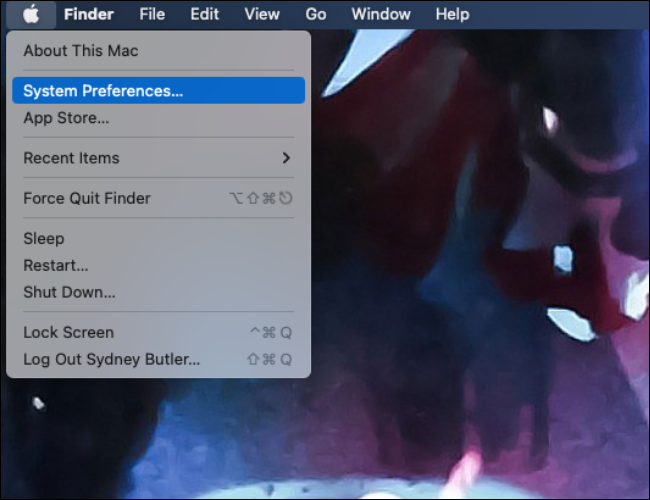
在“系统偏好设置”下,选择“显示器”。
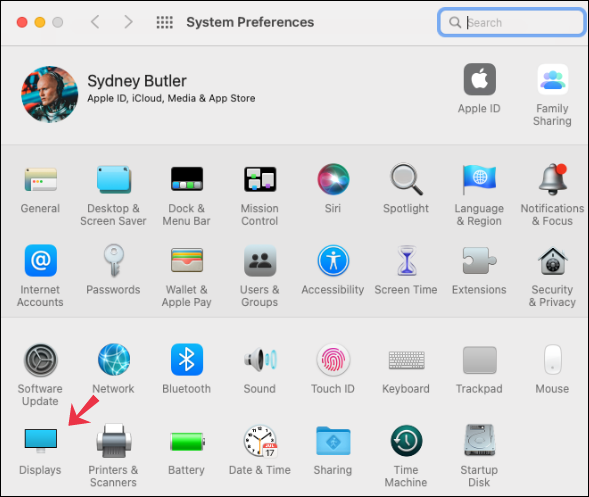
如果您的 iPad 尚未连接为 Sidecar 或 Universal Control 设备,请单击“添加显示器”。
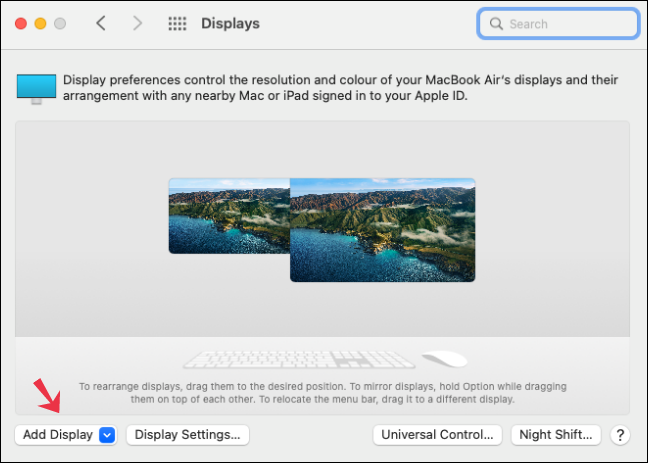
现在在“链接键盘和鼠标”(即通用控制)或“镜像或扩展至”(即 Sidecar)之间做出选择。
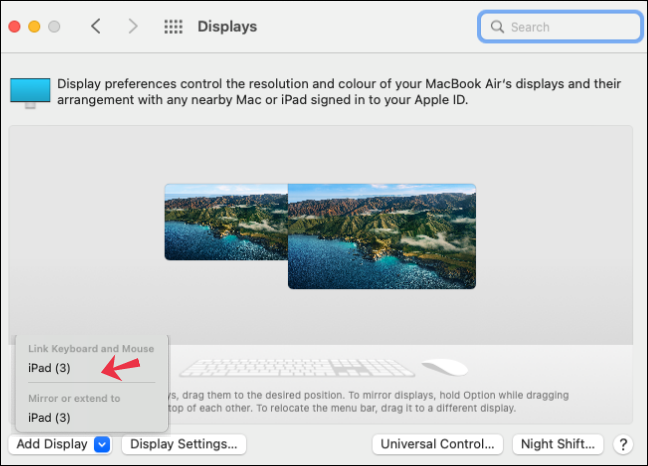
如果您根本看不到您的 iPad,请确保两台设备都登录到同一个 iCloud 帐户。
如果您的 iPad 已经在通用控制模式下运行,请在“显示器”窗口中选择“显示设置”。
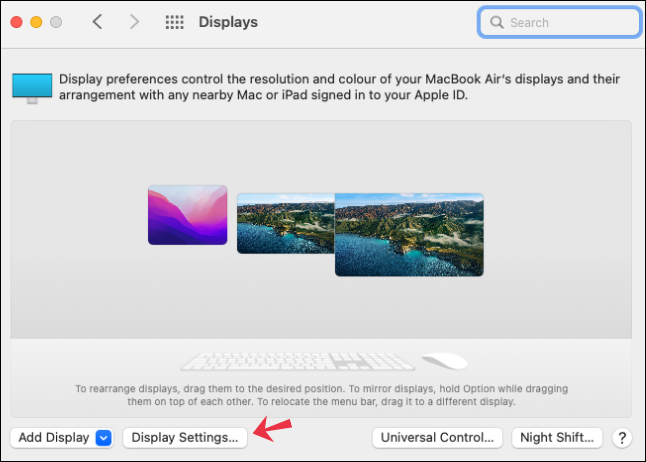
现在从左侧窗格中选择您的 iPad,然后打开“用作”下拉菜单。
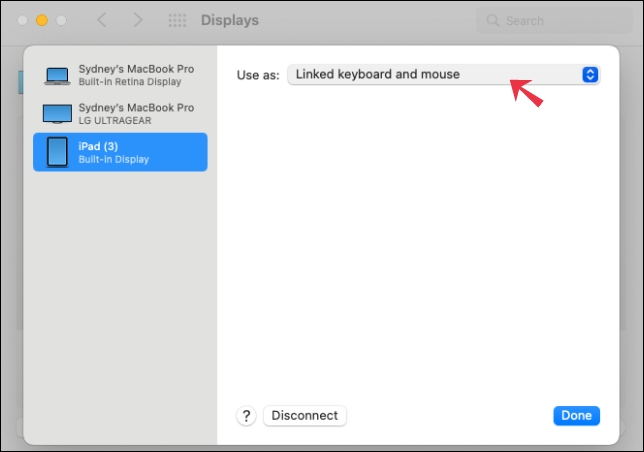
最后,选择“扩展或镜像显示”以激活 Sidecar。

如果要切换回来,请将此选项更改为“链接键盘和鼠标”。
未经允许不得转载:表盘吧 » 如何在 Mac 和 iPad 上从 Universal Control 切换到 Sidecar
